
YCC365plus监控摄像头 最新安卓版v5.1041.8.9775
应用介绍
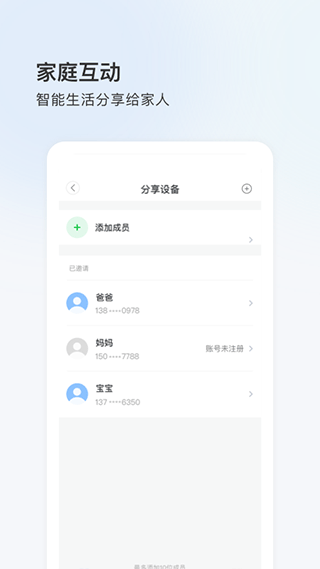
软件功能
【智能联机】
一个电源就搞定,就是这么强大
【录音回放】
错过了时间?想留下精彩的瞬间,再也不用怀念过去
【语音对讲和截图】
与好友分享精彩的瞬间,实时的视频通话,关爱家人就靠它
【实时预览】
随时随地与家人、朋友视频聊天,想聊马上聊,一切掌握在手中
【报警联动】
里面发生了侦测,后台活动检测提醒,再也不怕错过自动联动报警设备
软件特色
1、智能流媒体云传输技术,百万高清720p公网可实时传输
2、支持语音对讲和视频通话
3、支持多种报警侦测和即时提示
4、支持多人同时实时视频在线观看
5、支持云台控制,以及预置位设置与定位
6、支持smartlink智能配置,用户使用更加方便简单
软件亮点
1、轻松获取监控的画面信息。
2、软件界面简洁,操作很方便。
3、强大的功能操作让你更加方便轻松。
4、支持用户手动搜索本地局域网的设备。
如何注册
有些用户下载了YCC365Plus不知道怎么注册,不清楚的用户请参考以下操作。
1.点击屏幕上的注册按钮
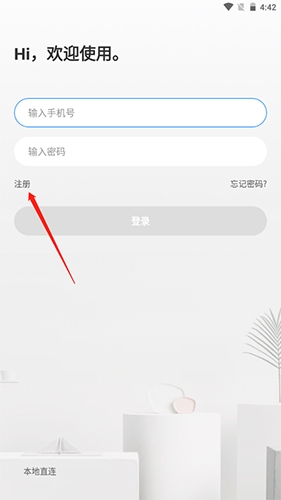
2.输入手机号后点击下一步按钮
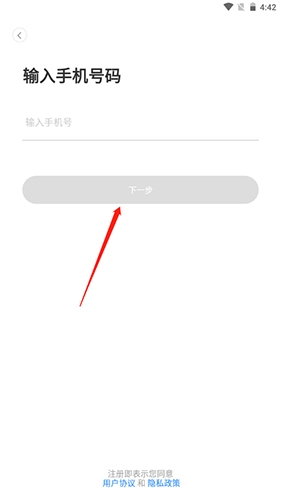
3.输入短信验证码后点击下一步按钮
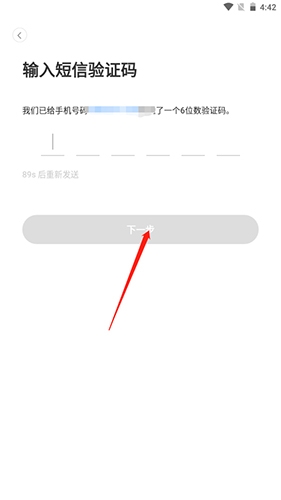
4.输入密码后点击完成注册按钮即可
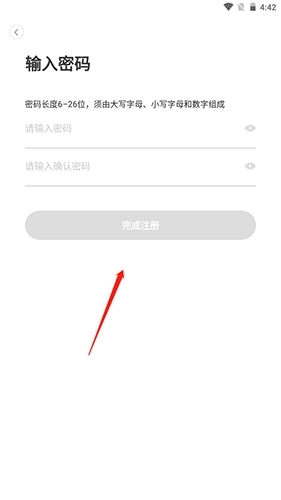
连接摄像头
一、打开ycc365plus摄像头app,在首页中点击添加设备
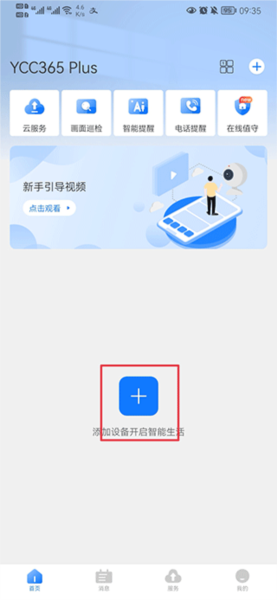
二、选择要添加的设备,如智能摄像机
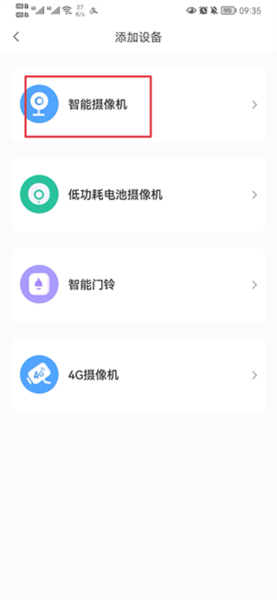
三、选择配网方式,如AP热点
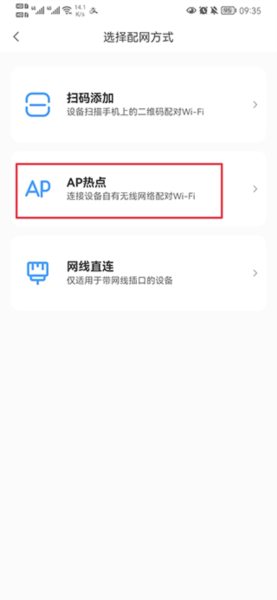
四、按照提示将设备通电后点击下一步
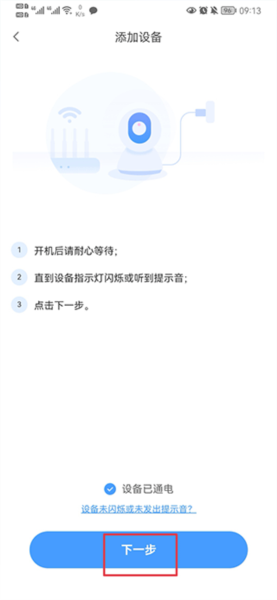
五、将手机与设备连接同一WiFi下后,连接设备即可
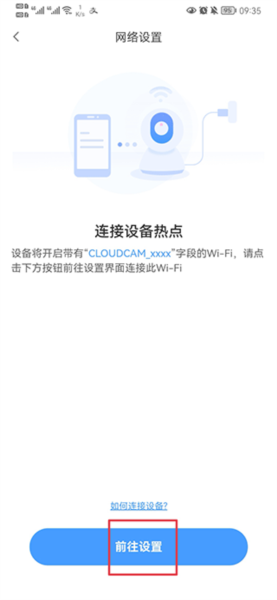
怎么查看监控画面
1、首先打开软件,进入YCC365Plus的个人中心,点击“画面巡检”的功能选项。
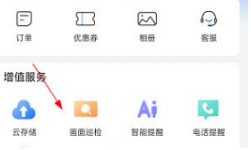
2、然后我们就可以查看实时监控画面了。
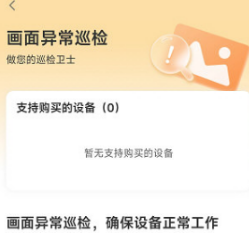
常见问题
一、为什么WIFI连接方式添加不了设备?
请确保添加设备前,设备已恢复出厂设置:长按reset键直到发出语音提示。
此外,摄像机仅支持2.4GHz的WiFi信号,如果是5G路由,请打开路由器的双频模式并选择2.4G的信号。
正常的添加过程会依次出现四步语音提示:
1、上电后提示 “请使用手机客户端软件进行无线配置”
2、选择SSID并输入密码后,成功搜索到指定WiFi会发出“滴”的一声,提示“WiFi连接中 请等待”
3、获取到IP后提示“服务器连接中”
4、成功连上服务器后提示“连接完成 欢迎使用”
海外设备的语音如下:
1、Please_use_mobile_phone_for_WiFi_configuration
2、Please_wait_for_WiFi_connecting
3、Please_wait_for_Internet_connecting
4、Internet_connected_Welcome_to_use_cloud_camera
没听到1,设备硬件故障。
没听到2,确认路由器和摄像机距离在合理范围内。若WiFi扫码方式无响应,检查镜头。
没听到3,摄像机未能获取IP。请确认目标路由器上挂载的上网设备数量在合理范围内,否则请减少挂载设备或重启路由器后再尝试。
没听到4,服务器连接失败,请提供设备信息给相关人员排查。
二、如何更换摄像机连接的WiFi?
APP中打开参数设置—更换设备连接的WiFi。如果是有线连接更换成WiFi,拔掉网线后摄像机需要重新上电。
如果更换了路由器或摄像机换了地方,请在设备列表页面点击“故障排除/疑难解答”,然后重新配置WiFi。
三、为什么云服务到期后使用TF卡,录像时间轴是空白的?
云服务到期后,将不能查看云录像,如果之前没有插卡,则没有录像。
如果一直插卡使用,或原来有录像但突然消失的,先在APP里确认TF卡状态是否正常,且录像模式不是“无录像”。状态显示异常,或正常但没有录像的,将卡格式化后再插入使用。再不行的,可能是劣质假冒卡或扩容卡,请换一张正品卡。
软件评测
该应用提供了智能摄像头功能,可挂载在任何地方,并支持预置功能,让用户随时等待监控。软件界面设计简洁,操作流程便捷,用户可以依次进行巡检操作,保障家庭安全。该应用还提供了多种高清录像选项,让用户捕捉精彩瞬间。操作中非常方便,尤其在家庭安全监控方面表现突出。
YCC365plus支持智能流媒体云传输技术,用户可随时查看实时视频,保护家人和财产安全。操作简单,注册后即可享受强大功能,包括云台控制、实时通话等。这款应用不仅功能强大,而且操作简便,是一款值得推荐的家庭监控app。
更新内容
v5.1041.8.9775:
1.功能优化
2.修复一些已知问题






























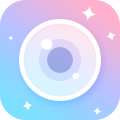
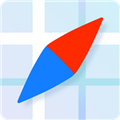


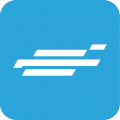


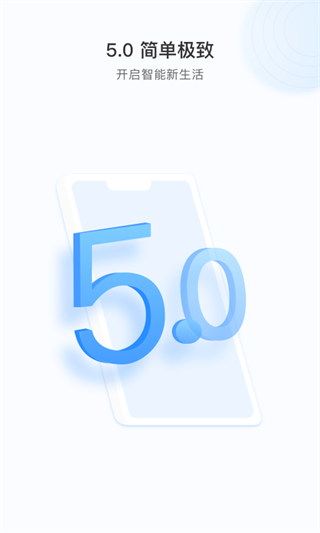
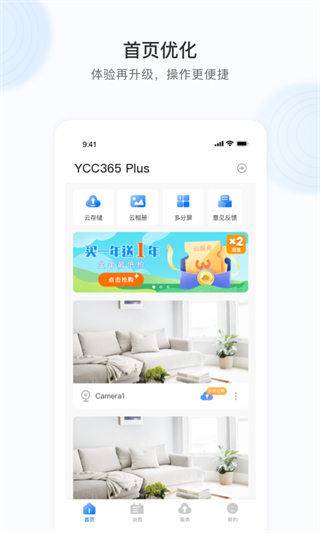
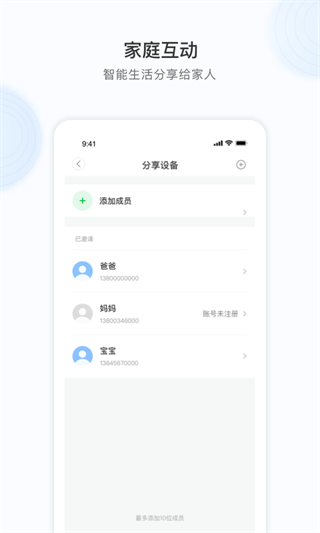
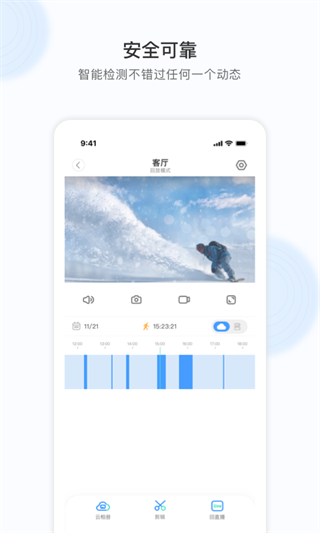
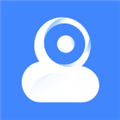






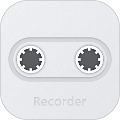



网友评论